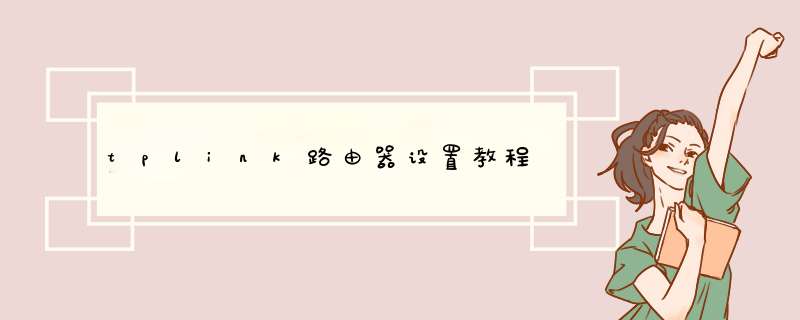
tplink路由器设置教程如下:
工具/原料:Lenovo天逸510S、Windows10、百度浏览器875。
1、打开浏览器,进入tp-link路由器的管理地址界面,设置登录密码,点击确定。
2、输入宽带帐号,再在下一个输入框里面输入宽带密码。
3、点击下一步按钮,进入到无线设置的界面。
4、选中第一个输入框,设置路由器无线网的名称,第二个输入框里面设置路由器无线网的密码。
5、点击确定按钮,这样tp-link路由器就设置完成了。
一首先我们要看路由器的整体外观,看一下连线位置,蓝色的网口插进线(另一端链接光猫、ADSL猫及其运营商到户网络等)其他4个可插任意一个孔连接电脑。
二查看路由器管理地址 tplogincn 路由器反面标签是否都有。
三打开电脑,浏览器地址栏输入tplogincn 进入以下界面:在这里设置路由器登录密码,注意:这里不是WiFi连接密码,这个密码是用来以后管理路由器,更改WiFi密码用的。
四设置好后,就可以进路由器了,打开进入以下界面:这里根据你网络运营商提供的上网方式选择,简单的识别方法就是,直接连接电脑需要拨号才能上网的,选择:宽带拨号上网;电信光纤到户连接到电脑不需要任何设置即可上网的,选择静态IP 手动指定光猫分配的IP号段,或者直接选择路由器自己选择上网方式。
五选择好了点击下一步进入无线网络设置无线名称:即手机或平板等设备搜索出来的名称,建议不用中文,很多设备搜索出来的中文显示乱码。设置无线密码:这里是连接到该路由器需要的密码,即传说中的WiFi密码,最少8位数。
六设置好了再点下一步确认保存,即可看到路由器工作界面。
七点击右上方“高级设置”可管理更多设置,在这里可以更改路由器设置,网络参数,无线WiFi密码、宽带限制、防蹭网等高级功能都在这里更改。
到这里正常情况下就可以直接上网了,有的需要重启路由器,依然不能上网的,以上图左边导航“MAC地址设置” 克隆MAC地址,保存并重启就可以了。
欢迎分享,转载请注明来源:内存溢出

 微信扫一扫
微信扫一扫
 支付宝扫一扫
支付宝扫一扫
评论列表(0条)